כיצד לשמור את תוצאת חיפוש הקבצים ב- Windows 10 ולהשתמש בהם מאוחר יותר:- מחפש כי אותו קובץ שוב ושוב אינו משימה, אפשר להתאהב בה. התוצאה היא גם אובדן זמן וגם מונוטוניות. ל- Windows יש פיתרון בשבילך. כן, זה בעצם מאפשר לך לשמור את תוצאות החיפוש שלך כך שהתהליך יהיה מהיר בפעם הבאה שתנסה לגשת לאותו קובץ. התכונה קיימת מאז שחרורו של Windows Vista. פונקציונליות זו חוסכת זמן רב מכיוון שניתן לשמור את תוצאת החיפוש ואף להצמיד אותה לתפריט ההתחלה, המהווה אזור גישה מהיר. במאמר זה, הסברתי את הצעדים לפיהם ניתן לשמור תוצאת חיפוש ב- Windows 10 ו- Windows 7 שלך. המשך לקרוא, כדי ללמוד הכל על הטריק הפשוט הזה, שיכול להיות שימושי למדי לפעמים.
כמו כן: -כיצד לגרום לחלונות 10 לחפש בתוך תוכן הקובץ
שלב 1 - פתח את סייר הקבצים של Windows. כעת אתר את ה- סרגל חיפוש בפינה השמאלית העליונה של החלון. הקלד את שאילתת החיפוש שלך ולחץ על Enter. כעת תוצאות החיפוש יתחילו להופיע. אתה יכול לשמור את תוצאות החיפוש האלה. מצא את הכפתור ששמו שמור חיפוש מהסרט בחלקו העליון. עכשיו לחץ עליו.
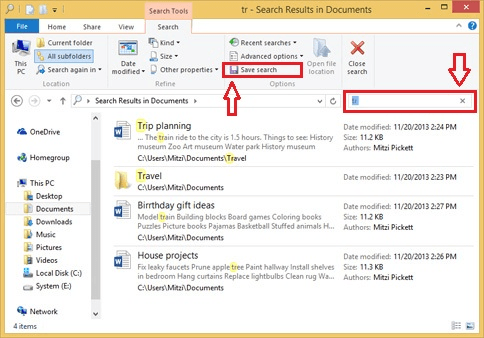
שלב 2 - עכשיו חלון חדש בשם שמור כ נפתח. עליכם לתת שם לתוצאות החיפוש שלכם ואז ללחוץ על להציל כפתור בתחתית כדי לשמור את תוצאות החיפוש.
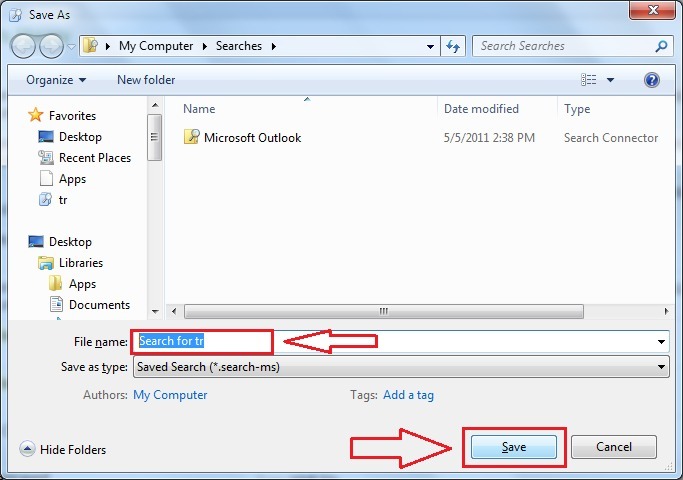
שלב 3 - אתה יכול למצוא את החיפושים השמורים שלך מהתיקייה ששמה חיפושים.
פשוט לך ל C: \ משתמשים \ שם משתמש% \ חיפושים כדי למצוא חיפושים שמורים.
שלב 4: אם אתה משתמש בתוצאת חיפוש זו לעיתים קרובות, פשוט לחץ לחיצה ימנית על תוצאת החיפוש ושלח לשולחן העבודה, כך שתוכל להשתמש בה לעתים קרובות מאוחר יותר על ידי לחיצה עליה.
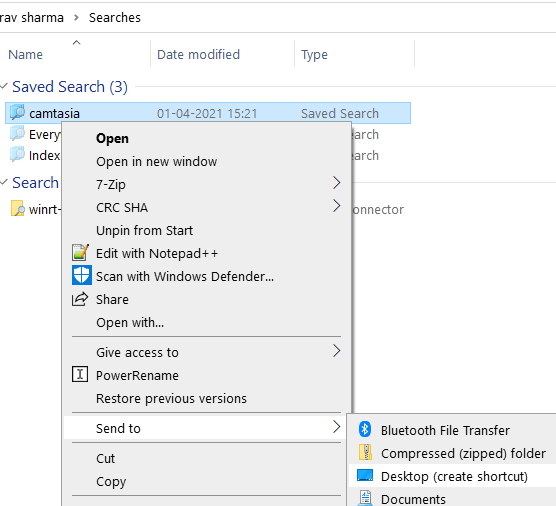
אז זכור, שבפעם הבאה שתרצה לגשת לאותו קובץ שוב ושוב באמצעות חיפוש ב- Windows, אתה תמיד יכול לבקש מתכונת שמירת תוצאות החיפוש שלנו לבוא לעזרה. מקווה שהמאמר נמצא מועיל.

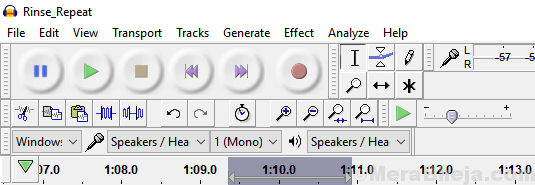
![תקן שום צליל בבעיה של מחשב נייד Windows 10 [נפתר]](/f/f54fe6ba34660338f3f74b468b6406fe.png?width=300&height=460)